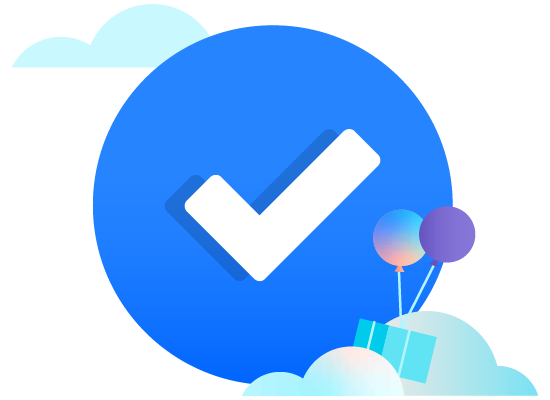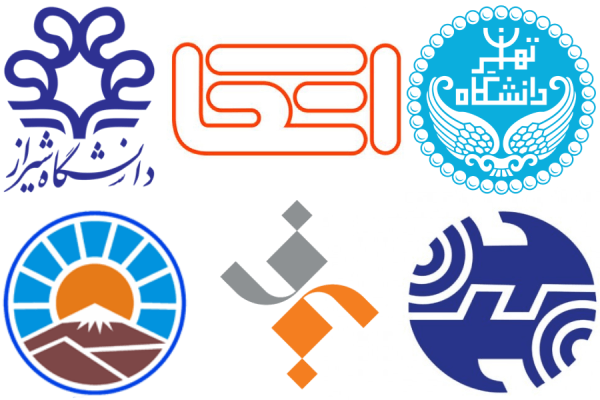برنامه تقویم توکا، یک اپلیکیشن کاربردی اندرویدی برای کاربران سرویس توکاست و با رویکرد بهبود دسترسی کاربران به تقویمهای توکا و مدیریت بهتر زمان توسعه یافته است.
در کنار دریافت آنی رویدادهای تقویم و نمایش یادآور برای رویدادهای تقویم، شما میتوانید در توسط همین برنامه به راحتی رویداد اضافه کرده و همکارانتان را دعوت کنید، تجهیزات یا مکان رزرو کرده و برای جلسات دوره تکرار مشخص نمایید. تقویم توکا، یک برنامه مدیریت زمان کامل است که در کوتاهترین زمان روی تلفن هوشمند شما نصب شده و به راحتی به سرور توکا متصل میشود.
در این مقاله قصد داریم که برای کاربران حساب توکا، نحوه استفاده از این اپلیکیشن و کار با آن را توضیح دهیم. بنابراین مخاطب این مقاله کاربران سرویس ایمیل اپیک یا توکا هستند که روی سرویسهای ایمیل ابری اپیک یا توکا حساب کاربری دارند.
ورود به تقویم توکا
پس از نصب برنامه تقویم توکا، لازم است که وارد برنامه شوید. زمانی که برای نخستین بار برنامه را باز میکنید، صفحات خوشآمدگویی برنامه تقویم توکا مشابه شکل زیر را خواهید دید. با زدن دکمه پایان، از شما درخواست میشود نشانی رایانامه و گذرواژه توکای خود را برای احراز هویت در این برنامه وارد کنید.
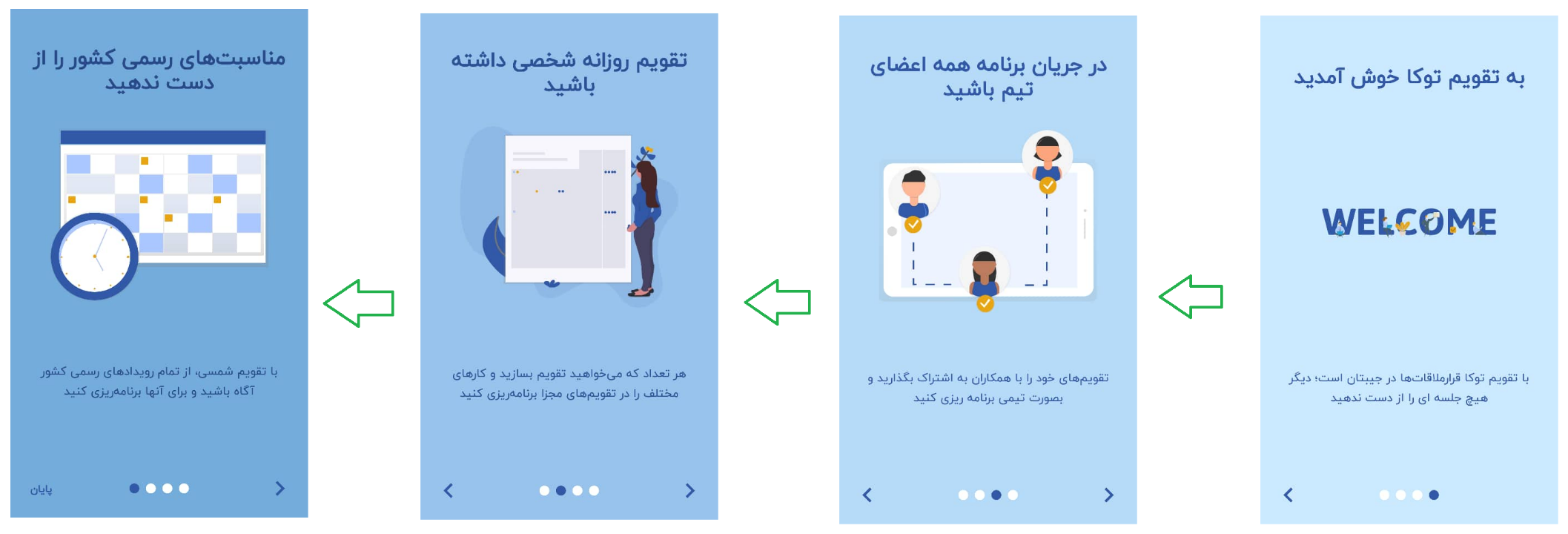
تقویم توکا- صفحه خوش آمد گویی
ورود به صفحه حسابها در برنامه تقویم توکا
پس از زدن دکمه تائید مطابق شکل زیر (کادر شماره 1)، وارد صفحه حسابها (کادر شماره 2) در برنامه تقویم میشوید.
زمانی که برای اولین بار وارد این صفحه میشوید، هیچ حساب کاربری ندارید و باید حساب کاربری خود را با زدن دکمه افزودن حساب (کادر شماره 2) که در شکل زیر نشان داده شده است، ایجاد کنید:
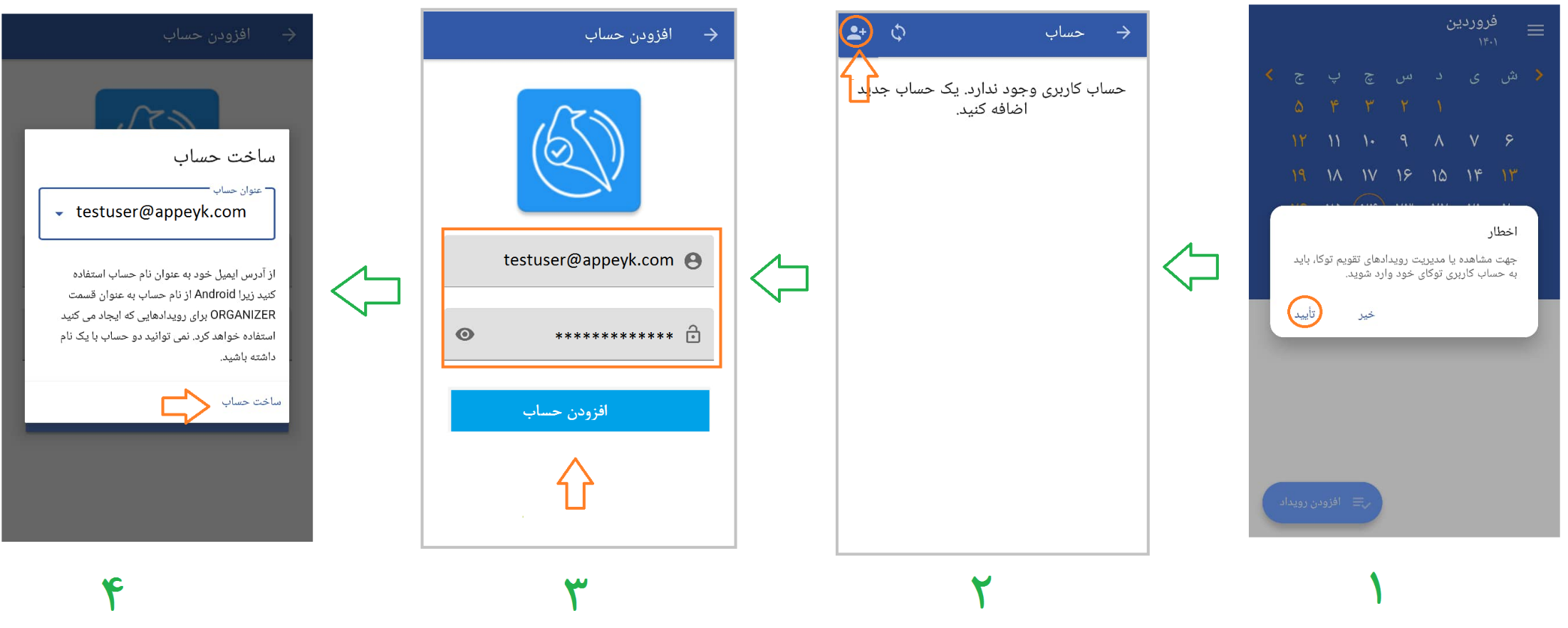
تقویم توکا- ورود به بخش حسابها
در قسمت افزودن حساب، باید نشانی رایانامه کامل خود را همراه با گذرواژه خود بنویسید. یعنی اگر ایمیل شما test@appeyk.com است، باید آنرا کامل و درست در کادر نشانی رایانامه وارد کنید. در کادر گذرواژه، رمز حساب کاربری توکای خود را وارد کنید و سپس دکمه افزودن حساب را بزنید.
زمانی که برای اولین بار با حساب کاربری وارد برنامه تقویم توکا میشوید، ممکن است پیامی در مورد نام حساب کاربری در شکل فوق (کادر شماره 4) برای شما نمایش داده شود و برای شما با نام ایمیلتان یک حساب کاربری بسازد. با زدن دکمه ساخت حساب از این مرحله هم عبور کنید.
ورود به تقویم توکا
پس از بررسی تنظیمات حساب، واکشی اطلاعات تقویم از سرور آغاز شده و در نهایت وارد صفحه تقویم توکا خواهید شد.
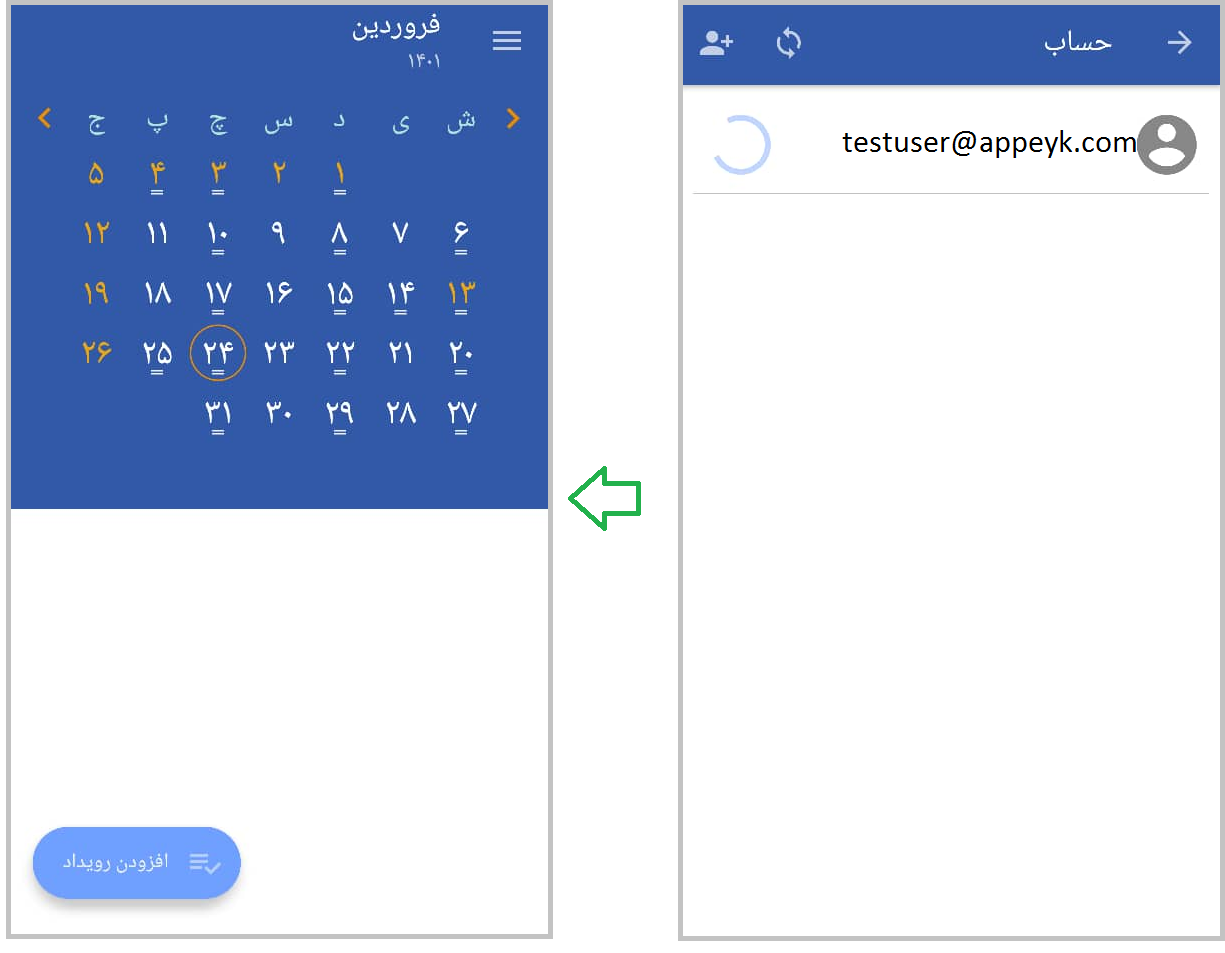
تقویم توکا- صفحه تقویم کاربری
همانطور که در تقویم شکل بالا دیده میشود صفحه ماه جاری باز شده و روز جاری با یک دایره نشان داده میشود. روزهای تعطیل رسمی کشور به رنگ نارنجی و روزهای غیر تعطیل به رنگ سفید هستند. برای روزهایی که در آنها رویدادی در تقویمها ثبت شده است، زیر عدد روز دو خط کشیده شده است. اضافه کردن یک رویداد جدید از همین صفحه و توسط دکمه “افزودن رویداد” فراهم است.
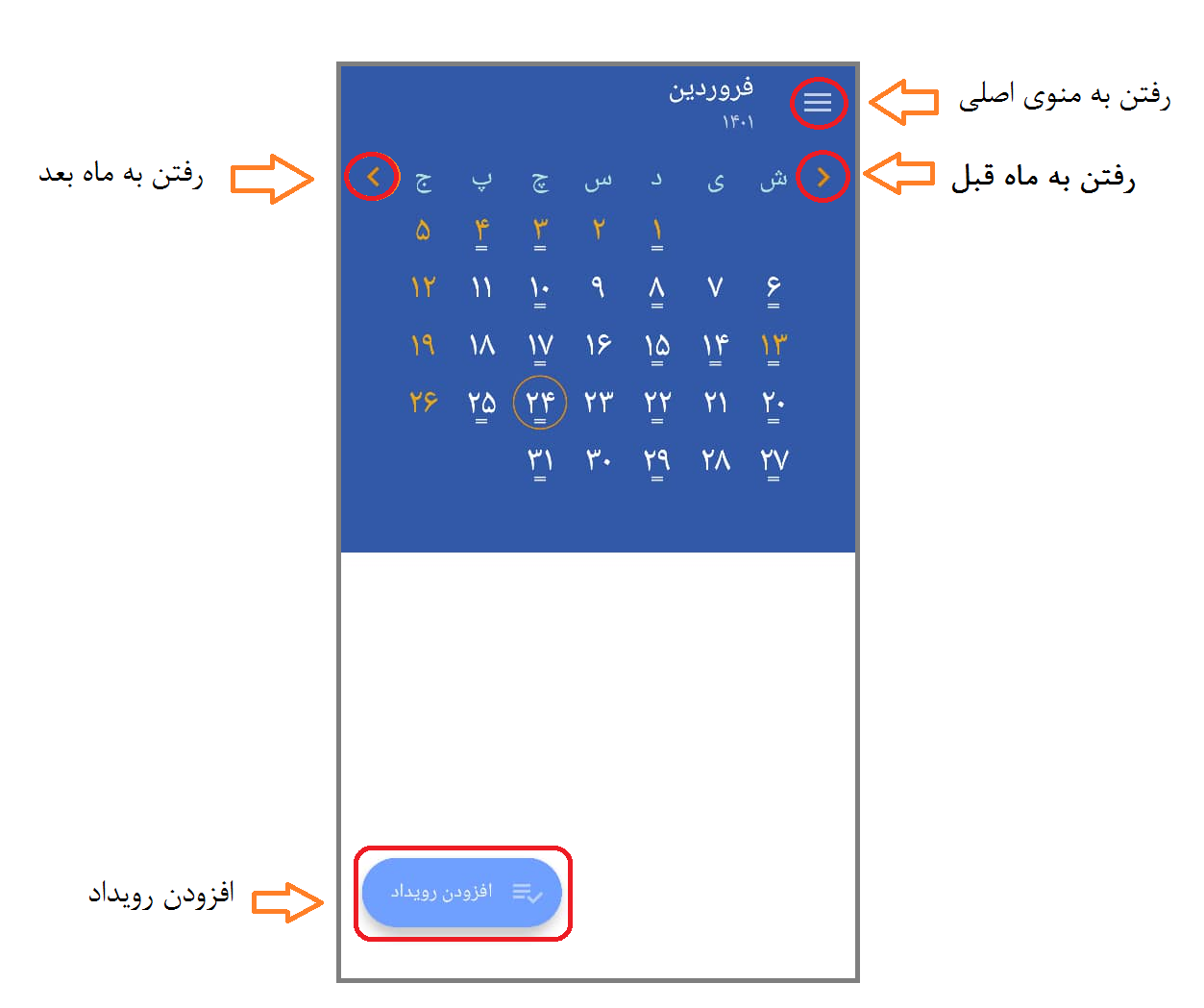
تقویم توکا- مشاهده ماه جاری
افزودن رویداد جدید در تقویم توکا
برای این که در تقویم توکا یک رویداد یا قرار ملاقات جدید ایجاد کنید، در صفحه برنامه تقویم توکا روی دکمه افزودن رویداد بزنید تا وارد قسمت ایجاد رویداد جدید شوید:
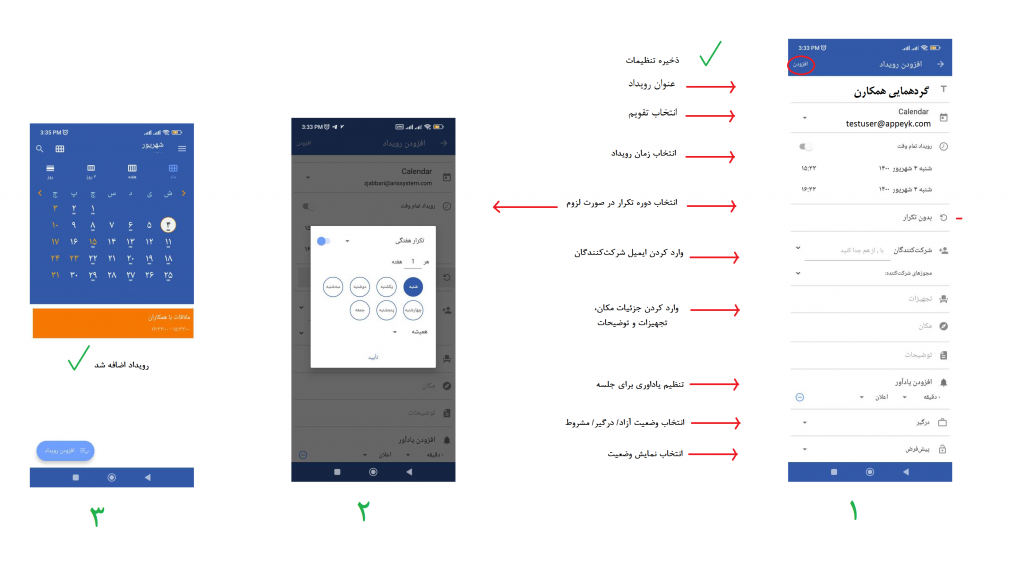
تقویم توکا- ایجاد رویداد جدید
پس از انتخاب دکمه افزودن رویداد، در صفحهای برای ساخت رویداد جدید باز میشود، میتوانید جزئیات مربوط به ساخت رویداد جدید را وارد کنید. این جزئیات در کادر شماره 1 شکل بالا نمایش داده شدهاند.
شما میتوانید در صورت تکرار شدن رویداد، نحوه تکرار آن را تنظیم کنید تا روزهای مناسب در تقویم اضافه شوند. صفحه انتخاب تکرار رویداد در کادر شماره 2 شکل بالا نمایش داده شده است.
پس از وارد کردن جزئیات یک رویداد و ذخیره آن، در صفحه تقویم میتوانیم رویداد را مانند کادر شماره 3 مشاهده کنیم.
مشاهده رویدادها در تقویم توکا
با زدن روی یک روز، در صورتی که در آن روز رویدادی داشته باشیم، میتوانیم آنها را به شکل زیر مشاهده کنیم:
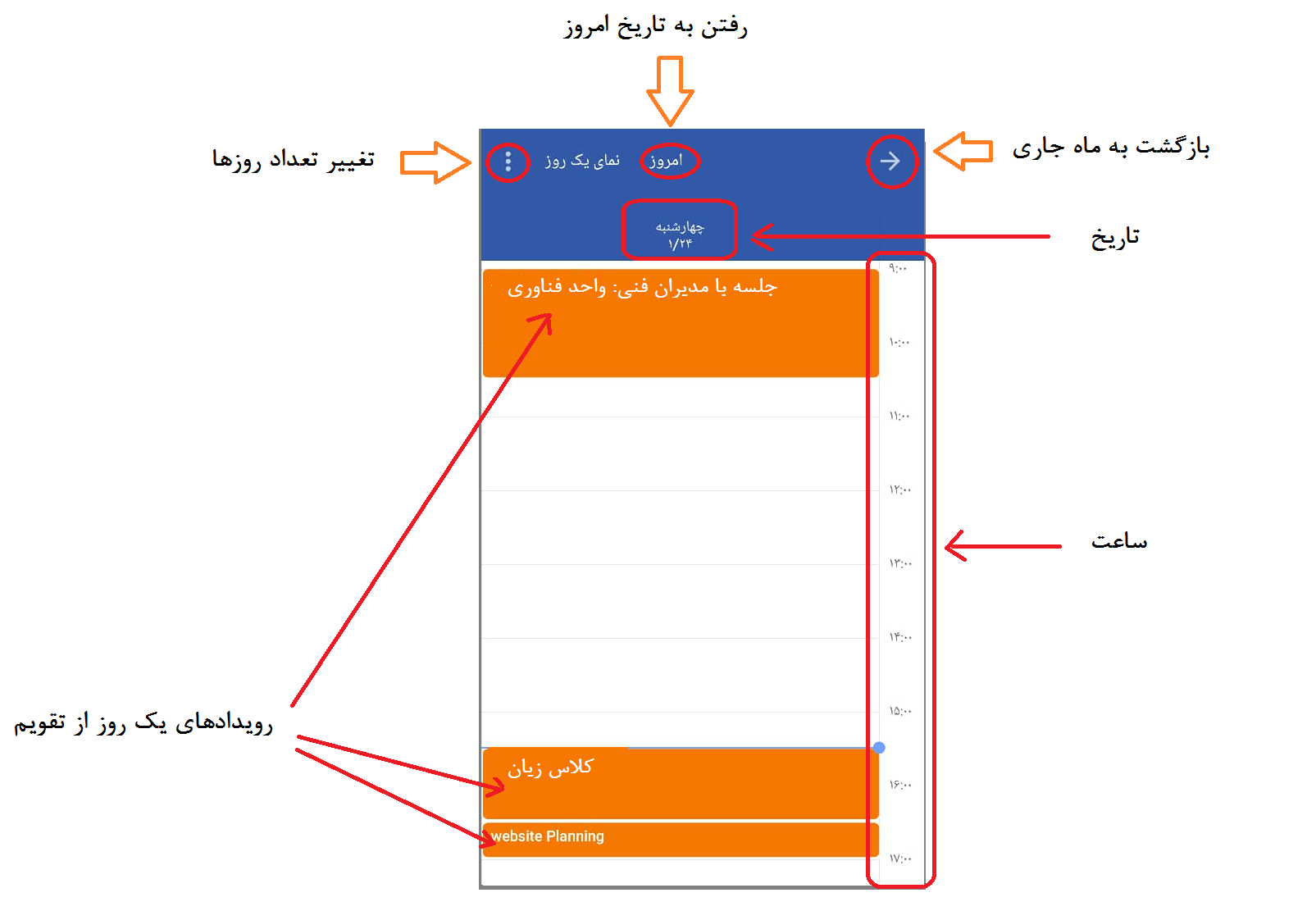
تقویم توکا- مشاهده رویدادها
همانطور که در تصویر فوق میبینید، ساعت در سمت راست و عنوان رویداد روی هر کدام از رویدادها قابل مشاهده است. شما میتوانید نحوه نمایش رویدادها در این صفحه را تغییر داده و بجای یک روز، نمای سه روزه یا یک هفتهای از رویدادها را ببینید:
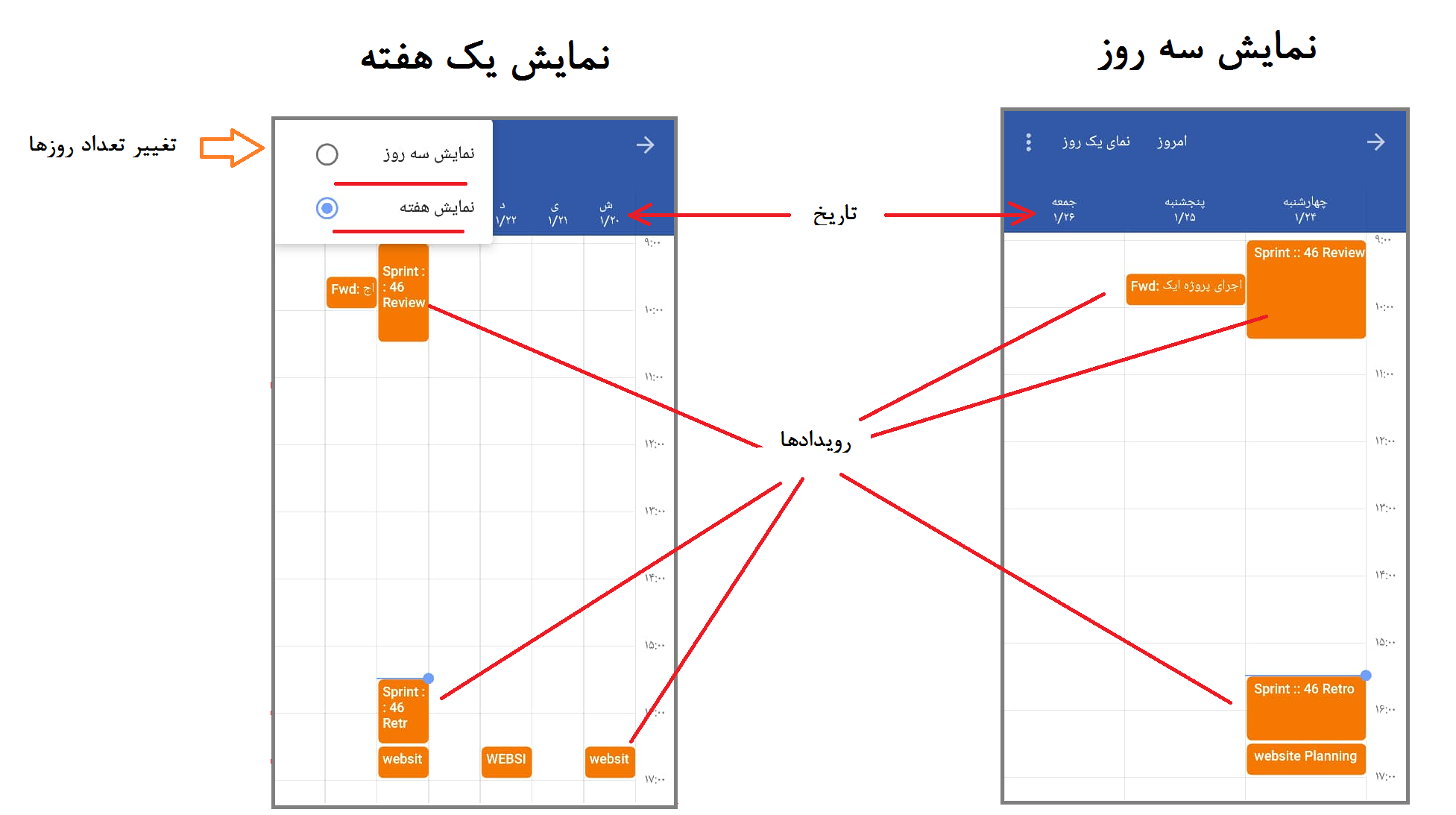
تقویم توکا- نمایش هفتگی- سه روزه
در تصویرفوق؛ نمایش سه روز از هفته و همچنین نمایش هفتگی تقویم توکا نشان داده شده است. در هر دو حالت نمایش، تمامی رویدادها بر اساس ساعت و روز در تقویم قابل مشاهده هستند.
مشاهده جزئیات رویداد در تقویم توکا
برای دیدن جزئیات یک رویداد، کافی است روی آن بزنید، فرقی نمیکند که در نمایش تقویم به چه صورت تنظیم شده باشد. با زدن روی یک رویداد به صفحه جزئیات آن خواهیم رفت.
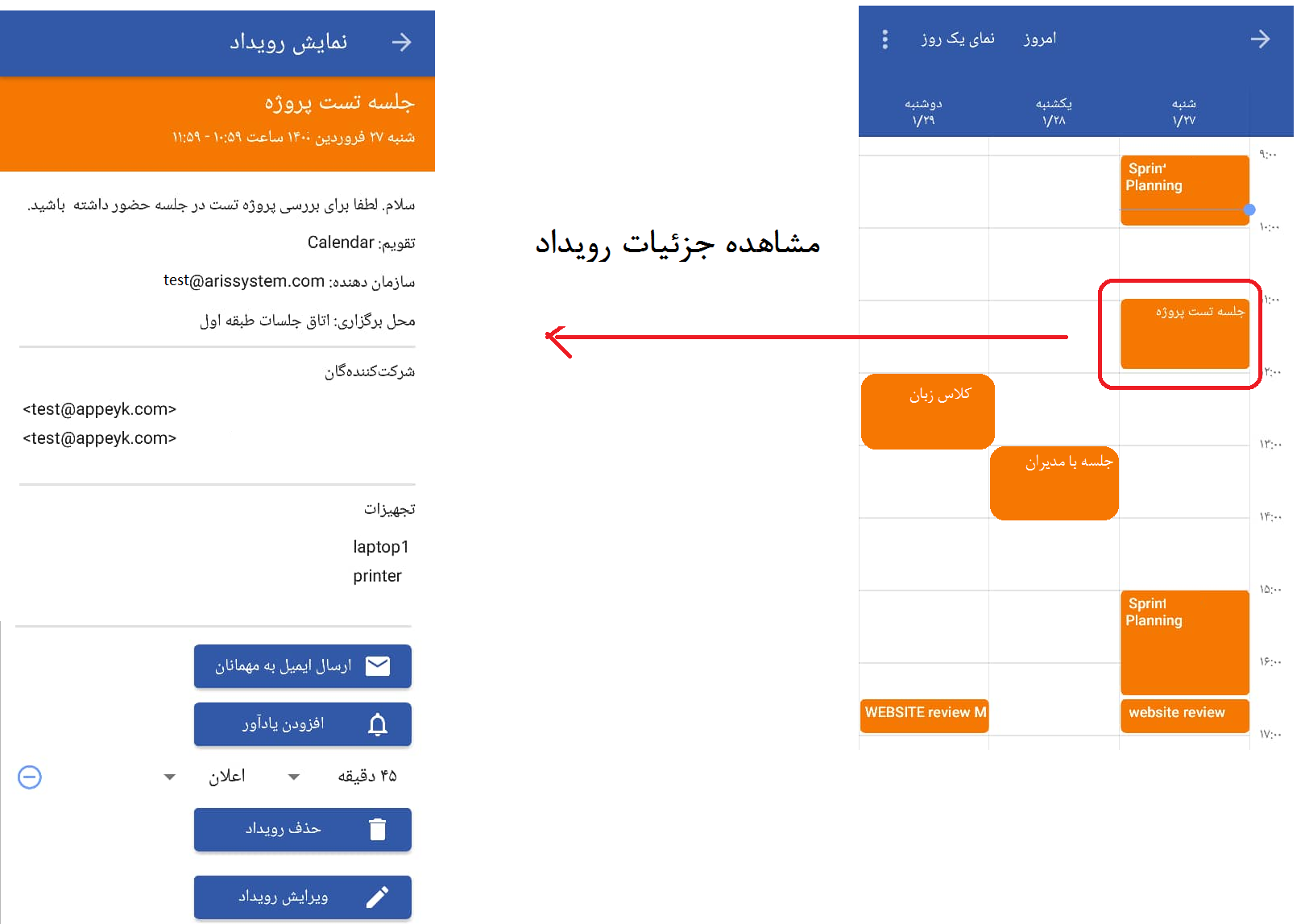
تقویم توکا- مشاهده جزئیات رویداد تقویم
زمانی که یک رویداد را باز میکنیم، اطلاعات کاملی از این رویداد را میتوانیم ببینیم. این اطلاعات شامل موارد زیر است:
- عنوان جلسه
- تاریخ و ساعت جلسه
- متن توضیحات جلسه
- محل برگزاری – تجهیزات جلسه
- شرکتکنندگان در جلسه
- امکان ویرایش رویداد، حذف رویداد و تعیین یاداور یا ارسال ایمیل به دیگران در صورت دسترسی